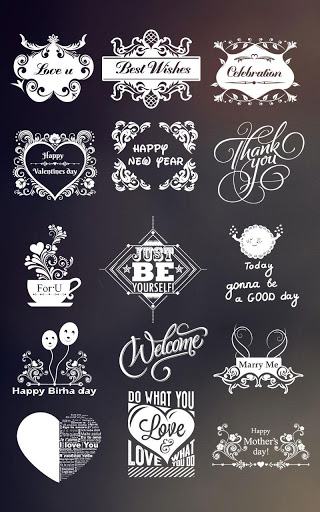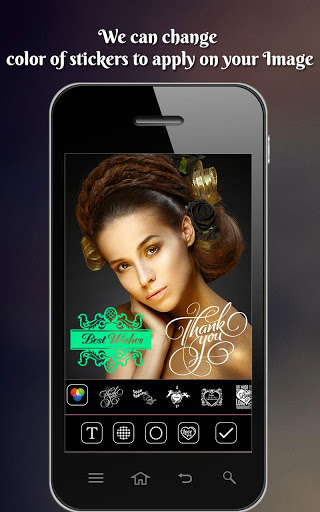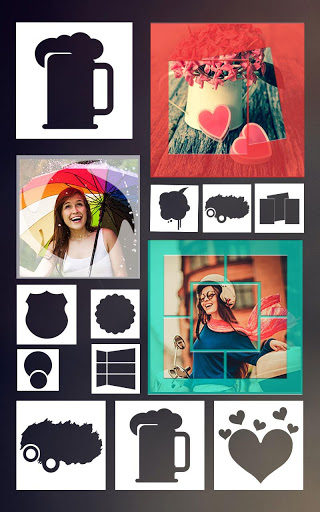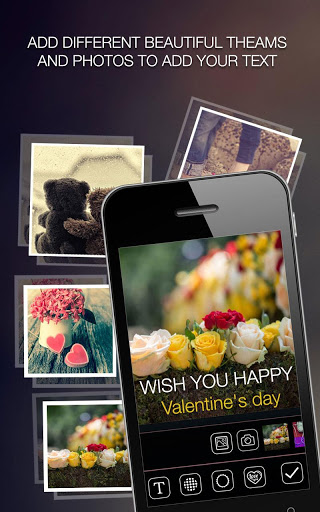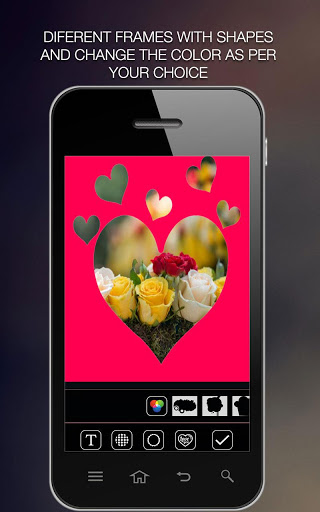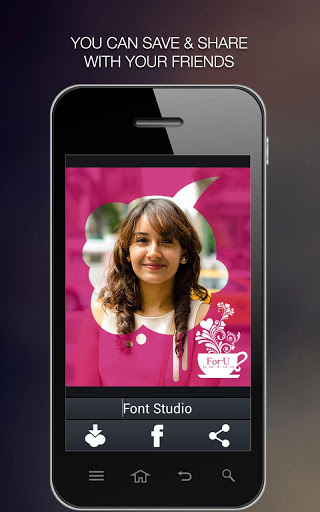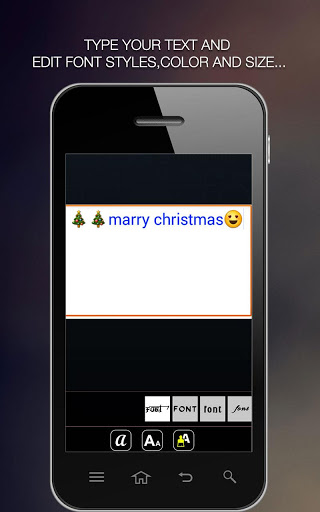Шрифт Magic - чудовий спосіб висловити свої почуття за допомогою нашого програми Awesome Text Effects на ваших зображень. Не набирайте нудний текст на зображення, скористайтеся нашою програмою Font Magic, щоб створювати приголомшливі ефекти шрифту. Зробіть своє зображення ще більш привабливим, додавши на свій малюнок наклейки, форми та кольори.
Шрифт Magic-Створення краще виглядаючого тексту на ваших зображень:
Сподіваюсь, ви побачили деякі красиві котирування на деяких зображеннях, чи думали ви коли-небудь створювати такі стильні цитати на власних зображеннях без встановлення професійного програмного забезпечення для редагування фотографій? Ось спосіб зробити це. Наше крихітне додаток може зробити це для вас.
За допомогою програми Font Magic ви можете зробити ...
1. Ви можете вибрати свої власні зображення або сфотографувати безпосередньо з камери або вибрати з наших вбудованих фонів
2. Ви можете ввести свій власний текст на зображення
3. Можливість розташування тексту, наклейок, де завгодно
4. Виберіть інший стиль шрифту, розмір шрифту та колір шрифту
5. Ви можете додати красиві форми до своїх зображень
6. Додайте приголомшливі наклейки до ваших зображень
7. Можливість зміни кольорів форм і наліпок
Як використовувати програму Font Magic App
1. Спочатку виберіть зображення, яке вам потрібно написати на ньому, або ви також можете вибрати фонове зображення з самого додатку.
2. Щоб написати текст на зображення, натисніть кнопку "T". Відкриється текстове вікно, введіть текст, який вам потрібно буде написати на своєму зображенні. Після завершення написання тексту клацніть на інші стилі шрифтів, які доступні під текстом, щоб застосувати ефекти шрифтів.
3. Щоб змінити колір тексту, натисніть кнопку "Paint Brush", щоб відкрити панель кольорів. Виберіть колір, який потрібно застосувати до тексту, і клацніть правою кнопкою, яка доступна у верхньому правому куті, щоб додати цей колір.
4. Після виконання всіх наведених вище кроків знову натисніть кнопку "Правий" у верхньому правому куті, щоб додати цей текст до зображення.
5. Покладіть текст там, де це потрібно, натискаючи та перетягнувши цей текст.
6. Щоб застосувати форми до свого зображення, натисніть піктограму типу "SUN" (третя піктограма зліва). Ви побачите список геометричних форм, клацніть на будь-якій формі, які потрібно додати до свого зображення. Щоб змінити колір форм, натисніть на першу опцію, щоб відкрити панель кольорів. Виберіть колір, який потрібно застосувати до вашої форми.
7. Щоб додати наклейки, натисніть на значок "Heart", і він відкриє красиві наклейки, які ви можете додати до свого зображення. Після того, як ви зробите, додавши наклейки, виберіть колір, натиснувши першу опцію, щоб додати колір на наклейки. Якщо ви хочете розмістити наклейки на якомусь іншому місці, натисніть на цю наклейку та перемістіть її де завгодно.
8. Після того, як ви зробили все редагування, клацніть правою піктограмою, яка з'явиться праворуч від панелі параметрів. Тут ви можете називати своє зображення за своїм бажанням, а також зберегти це зображення на своєму пристрої або поділитися ним на будь-якому веб-сайті соціальної мережі.
Отже, як легко додавати красиві текстові ефекти на своє зображення за допомогою нашої програми Font Studio.